マッチングアプリのTinderで、下記のような疑問はありませんか。
・「電話番号で身バレする?」
・「知り合いをブロックする方法は?」
この記事では出会いの専門メディアが、Tinder(ティンダー)で身バレを防ぐ方法を解説しました!
本ページを読むと、Tinderの身バレに関する疑問が解決するはずです。
| ティンダーと併用したいアプリおすすめ3選 | ||
 Pairs Pairs | ★★★★★ 女性無料 | 国内最大級アプリ 毎月13,000名に恋人 |
 タップル タップル | ★★★★★ 女性無料 | 国内最大級アプリ 20代男女におすすめ |
 Dine Dine | ★★★★★ 女性無料* | 出会いの最短距離 マッチング→即デート |
*男性が有料会員の場合
ティンダーに登録すると、電話番号はバレる?
ティンダーでは「電話番号」「Facebookアカウント」のどちらで会員登録を行っても、電話番号の入力が求められます。
しかし、だからといって、運営以外の人に電話番号がバレることはありません。
電話番号がプロフィールに公開されることはないですし、ビデオ通話でやり取りする際に交換が求められることもないです。
会員登録時に電話番号を入力するのは、詐欺や勧誘目的のユーザーが複数のアカウントを作るのを防止するためです。
電話番号を登録することに対して過度に不安を感じる必要はないでしょう。
ティンダーでは電話番号でアカウント検索ができる?
結論から言うと、ティンダーでは電話番号でアカウント検索をすることはできません。
ティンダーでは相手を探す際に検索できる項目は下記の3つのみで、電話番号を知っている友達がティンダーを使っているか確認する術はないのです。
- 年齢
- 性別
- 最長距離(相手との距離)
同様に、知り合いが電話番号で自分を探し当てることもできません。
LINEのように電話番号で友達検索ができる訳ではないので安心してOKです。
電話番号から知り合いをブロックする方法は?
ティンダーには「連絡先ブロック」といって身バレを防止する際に役立つ機能があります。
この機能を使うことで、電話帳に登録されている知り合いが自分のスワイプ画面に出てきたり、自分のプロフィールが知り合いのスワイプ画面に表示されることがなくなります。
絶対にこの人だけにはティンダーを使っていることがバレたくない!という際に便利です。
連絡先ブロック機能の使い方は下記を参考にしてください。
連絡先ブロック機能の使い方①:マイページを開く
まずは画面右下の「人型アイコン」をタップしてマイページに移動しましょう。
連絡先ブロック機能の使い方②:設定をタップする
次に画面右上の歯車マーク「設定」をタップします。
連絡先ブロック機能の使い方③:連絡先ブロックをタップする
中央付近までスクロールすると「連絡先ブロック」があるので、こちらをタップします。
連絡先ブロック機能の使い方④:ブロックしたい相手の名前・番号を入力する
虫メガネマークの右側にある欄に、ブロックしたい相手の名前・電話番号を入力しましょう。
そして「連絡先をインポートする」というボタンをタップします。
連絡先ブロック機能の使い方⑤:連絡先をブロックをタップする
※イメージ画像です。
最後にその相手をチェックし、画面下の「1件の連絡先をブロック」をタップすればOKです。
もしくは検索をかける前に「連絡先をインポートする」をタップし、知り合いが一覧で表示されるので、その中からブロックしたい相手をチェックしていっても大丈夫です。
複数人を同時にブロックしたい場合はこちらの方が良いでしょう。
手動で連絡先をインポートする方法
なんとなく「連絡先をTinderにインポートするのが怖い」と感じる方もいますよね。
そんな場合は、手動で連絡先をインポートしてブロックするのがおすすめです。
手順はほとんど同じですが、連絡先を選択する際に「手動で連絡先を追加する」を選択し、手入力で名前と連絡先を入力。
こうすることで、Tinderに連絡先をインポートすることなく、電話番号・メールアドレスを知っている知り合いをブロックできます◎
電話番号でよくある疑問
ここでは、ティンダーの電話番号に関する「よくある疑問」についてお答えします。
友達の電話番号を借りるのはアリ?
友達の電話番号を借りてティンダーに登録するのはおすすめできません。
SMS認証が必要な度に友達に通知が行きますし、運営にバレれば罰則を受ける危険性もあります。
トラブルを回避するためにも、必ず自分の電話番号で登録しましょう。
機種変で電話番号が変更になるとどうなる?
電話番号が変わった場合は、設定の「電話番号⇒電話番号を変更する」から電話番号の変更手続きができます。
新たにアカウントを作り直す必要はありません。